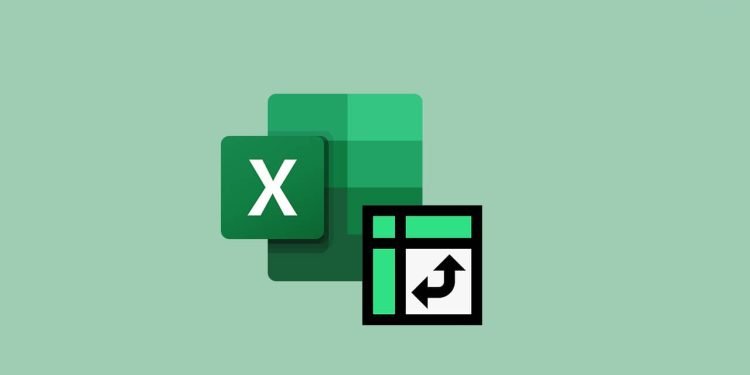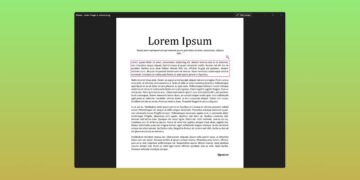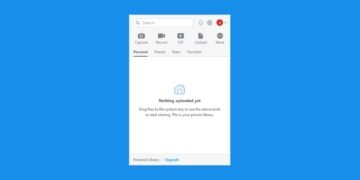Si vous cherchez un moyen de donner un sens à de grands ensembles de données, la fonctionnalité de tableau croisé dynamique de Microsoft Excel est un outil puissant. Dans ce tutoriel, nous allons vous montrer comment créer un tableau croisé dynamique dans excel et expliquer certains des avantages de l’utilisation de ce type d’outil d’analyse de données.
Qu’est-ce qu’un tableau croisé dynamique ?
Un tableau croisé dynamique est un outil qui vous permet de résumer et analyser les données dans Microsoft Excel. Vous pouvez utiliser un tableau croisé dynamique pour calculer rapidement les totaux, moyennes ou autres informations résumés de vos données.
Comment créer un tableau croisé dynamique dans Excel ?
Créer un tableau croisé dynamique dans Excel n’est pas vraiment compliqué. Voici comment:
1. Sélectionnez les données que vous souhaitez analyser.
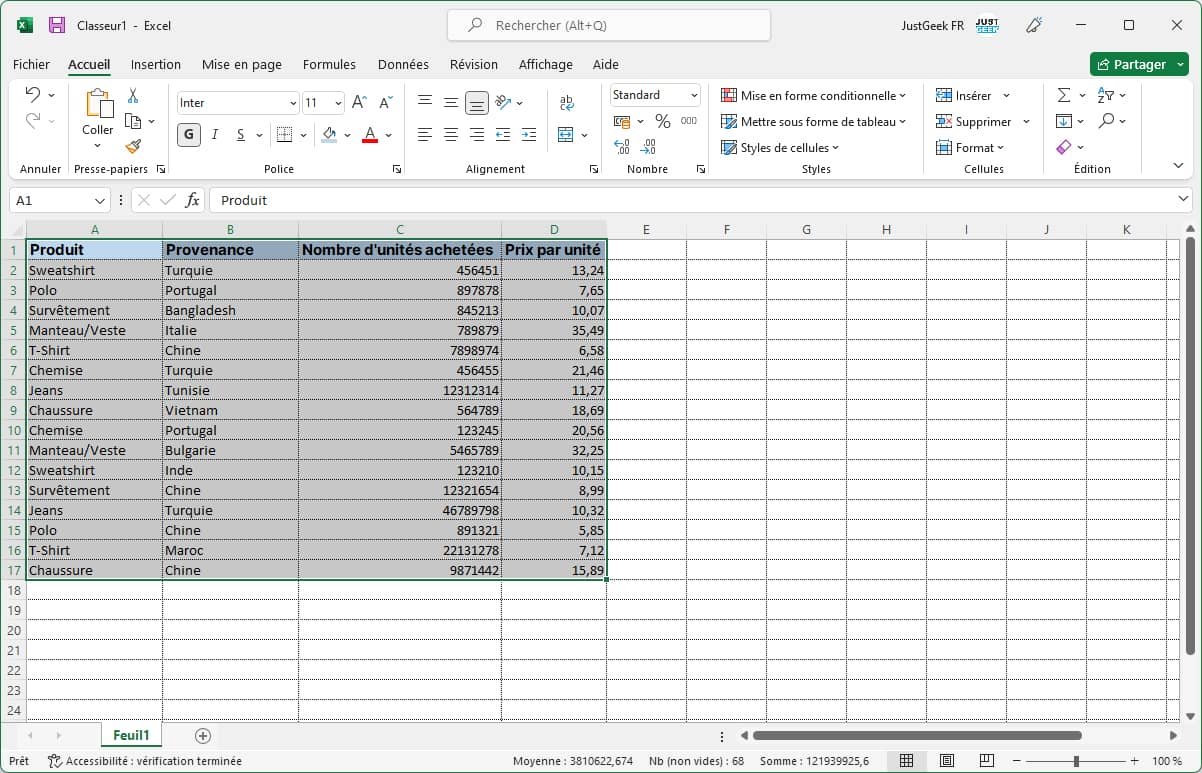
2. Cliquez ensuite sur le » Insertion sur le ruban et choisissez » Tableau croisé dynamique « .
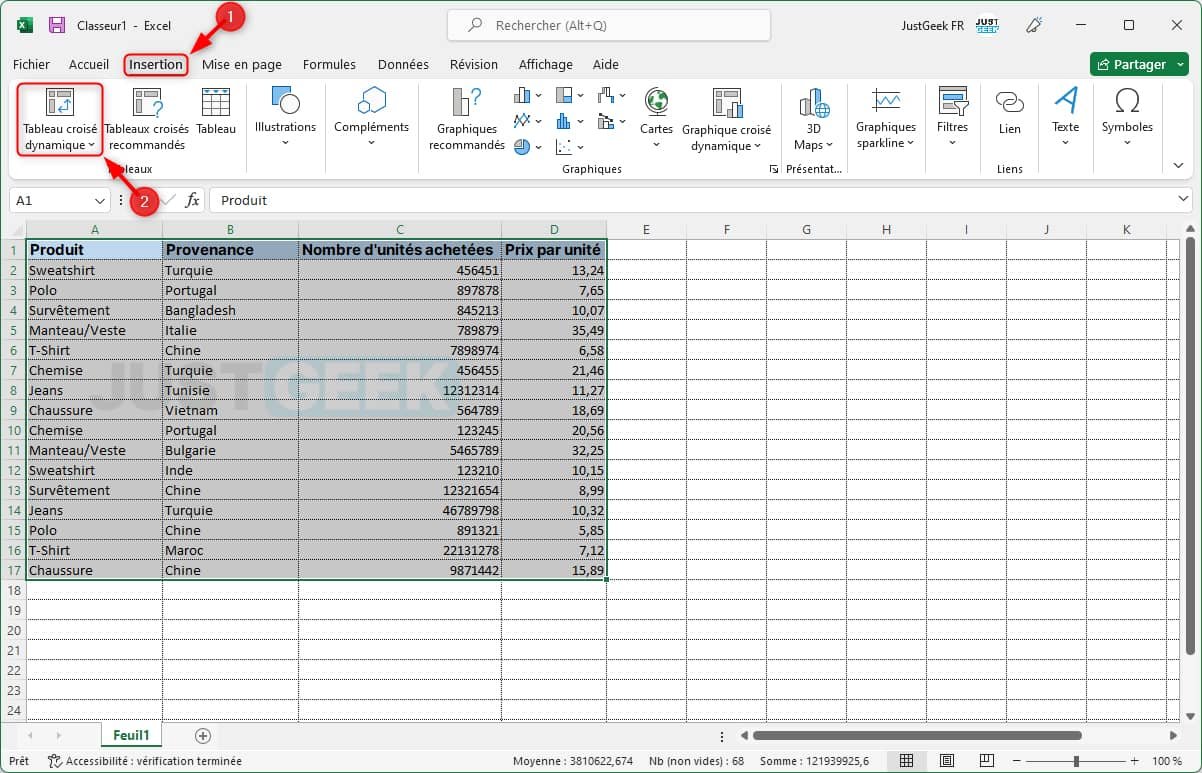
3. Pour insérer un tableau croisé dynamique dans une nouvelle feuille de calcul, laissez les valeurs par défaut, puis cliquez sur » D’ACCORD « .
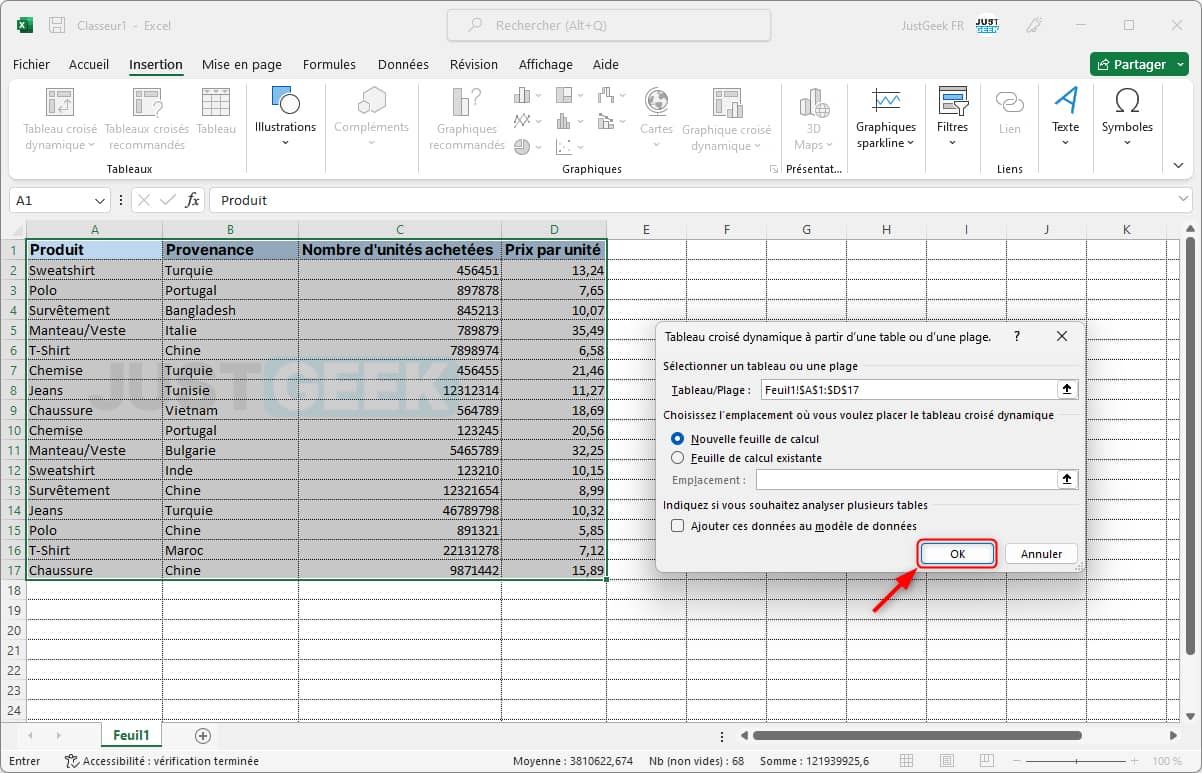
4. Excel créera alors un tableau croisé dynamique vierge.
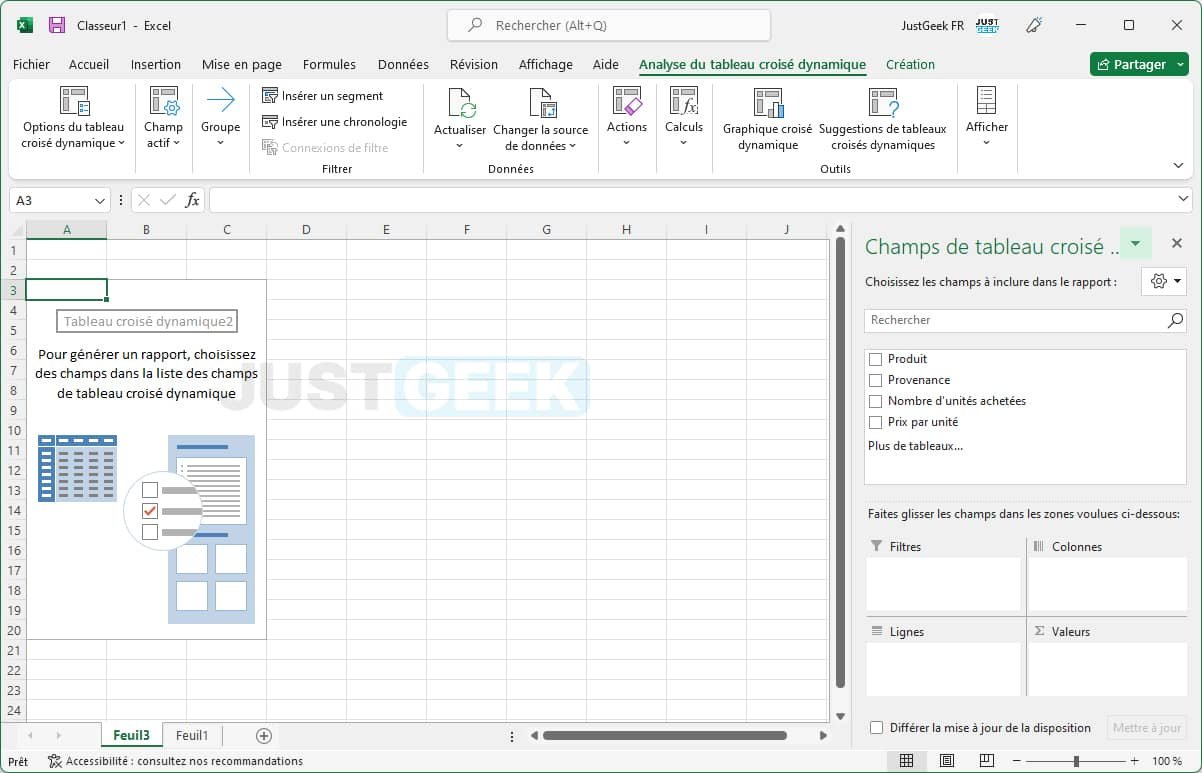
5. Pour remplir le tableau croisé dynamique avec vos données, vérifiez simplement les champs dans le volet de droite.
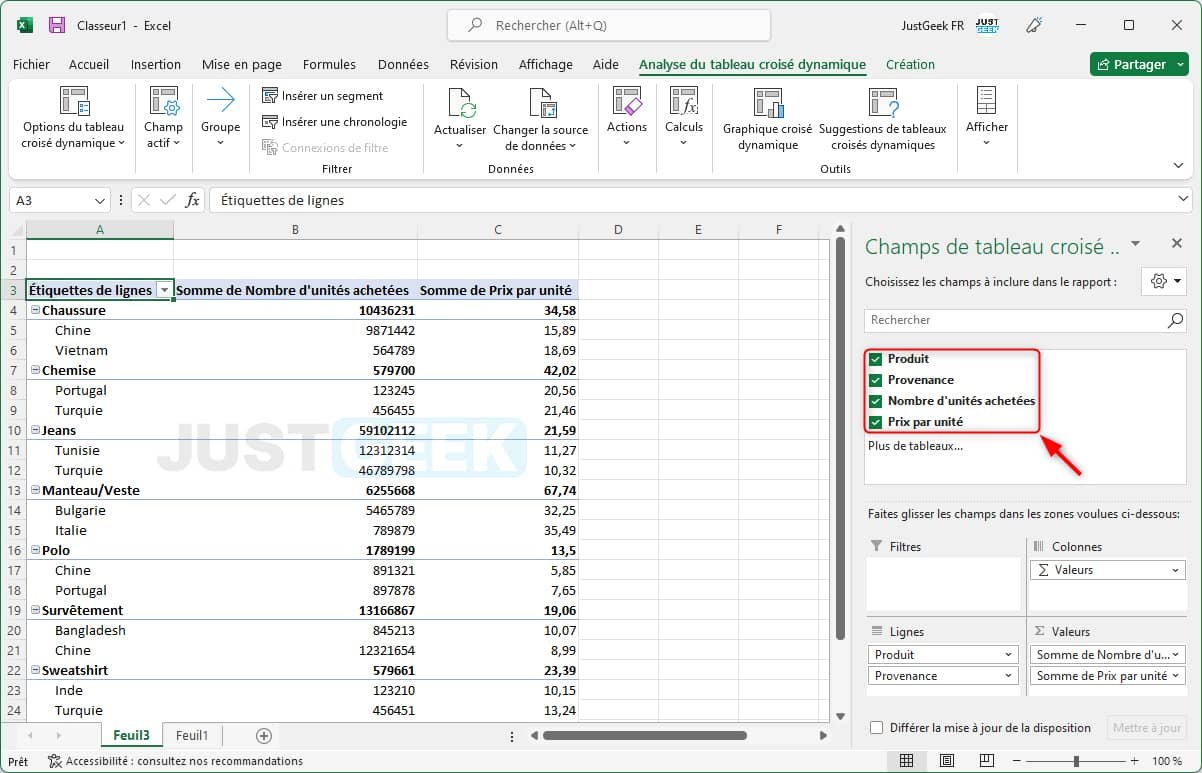
✅ Félicitations, vous venez de créer votre tableau croisé dynamique sur Excel !
Notez que vous pouvez également ajouter d’autres champs en les faisant glisser et en les déposant dans les zones appropriées. Par exemple, vous pouvez faire glisser un champ contenant des données numériques dans la zone « Valeurs » pour créer un calcul de somme ou de moyenne. Ou, vous pouvez faire glisser un champ contenant des données textuelles dans la zone « Étiquettes de ligne » pour créer une liste d’éléments.
Enfin, vous pouvez également filtrer vos données en cliquant sur l’icône « Filtrer » en haut du tableau croisé dynamique. Cela vous permettra d’afficher uniquement certains types de données, tels que les enregistrements répondant à certains critères.
En tirant parti des fonctionnalités décrites ci-dessus, vous pouvez résumer rapidement et facilement de grandes quantités de données d’une manière qui serait difficile (voire impossible) avec les méthodes traditionnelles.
Avantages du tableau croisé dynamique
Un tableau croisé dynamique Excel peut vous aider à répondre à des questions telles que :
- Quel est le total des ventes pour chaque région ?
- Quelle est la taille moyenne des commandes pour chaque client ?
- Combien de commandes ont été passées en ligne versus en magasin ?
Les tableaux croisés dynamiques sont particulièrement utiles lorsque vous traitez de grandes quantités de données, car ils peuvent vous aider à résumer rapidement et à trouver des modèles dans vos données.
De plus, les tableaux croisés dynamiques ne sont pas statiques, ce qui signifie qu’ils seront automatiquement mis à jour au fur et à mesure que vos données changent.
Cas d’utilisation des tableaux croisés dynamiques
Quand utiliser un tableau croisé dynamique ?
Ces types de tableaux sont extrêmement polyvalents et peuvent être utilisés dans diverses situations pour analyser des données. Voici quelques cas d’utilisation courants pour les tableaux croisés dynamiques :
- Lorsque vous souhaitez comparer des données côte à côte. Par exemple, si vous disposez de données de vente pour différents produits, vous pouvez utiliser un tableau croisé dynamique pour comparer facilement les chiffres.
- Lorsque vous souhaitez synthétiser rapidement des données.
- Lorsque vous souhaitez vérifier les tendances. Par exemple, si vous avez des données de ventes mensuelles, vous pouvez utiliser un tableau croisé dynamique pour voir comment les ventes ont changé au fil du temps.
Conclusion
Un tableau croisé dynamique est un outil puissant qui peut vous aider à analyser les données dans Excel. La création d’un tableau croisé dynamique est facile et les avantages de l’utilisation d’un tableau croisé dynamique sont nombreux.
Vous pouvez utiliser cet outil pour résumer rapidement de grands ensembles de données ou pour trouver des modèles et des tendances dans vos données. Lorsqu’ils sont utilisés correctement, ces graphiques peuvent être un outil précieux pour gagner du temps.